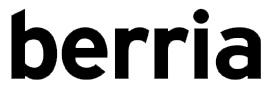Bost bat hilabete pasa dira
Canonical bere azken LTS edo epe luzeko sustengua duen bertsioa atera zuela, 16.04, zeina 2021 arte eguneratzeak jasoko dituen.
Bertsio honetan, baina
Gnome klasikoa den Flashback interfazearekin, oinarritzen da Luberri_16.04 erremasterizazioa (hainbat aldaketa arin dituen aldaera bat).
Inferfaze klasikoaz gain zein dira Ubunturekiko diferentziak? Erremasterizazio hau ikastetxeetan erabiltzeko diseinatuta dago gehien bat:
PBIS-open aplikazioari ezker (Likewise-openen oinordekoa) Linux ekipoak ikastetxe gehienetan erabiltzen den Windows Serverrek kudeatutako domeinuan sar daitezke, hartara domeinuko erabiltzaileak onartuz eta zerbitzariak partekatuko karpetak muntatuz.
Systemback aplikazioak (Pinguy Builderren ordez) aukera ematen dio ikastetxe bakoitzari bere ezaugarrietara egokitutako bertsioa osatzeko.
Ikaskuntza prozesuan laguntzeko hainbat aplikazio gehitu zaizkio Ubuntuk ekartzen dituenaz gain. Kategoriaka hauek dira erantzitakoak (etzanaz bertsio honetan gehitu direna):
Bulegoa atalean: Master PDF Editor eta Xmind.
Gehigarrietan: Owncloud sync client, Freefilesync,
Screenkey, Zim.
Grafikoetan:
FreeCAD (2Dko LibreCADen ordez), Gthumb, HotShots, Inkscape,
SweetHome3D.
Hezkutzan: Geogebra, Scratch, Stellariu